iPhone 聯絡人管理最全攻略!6 大技巧輕鬆整理 iPhone 通訊錄
管理 iPhone 聯絡人費時又麻煩?找對方法就能快速輕鬆搞定!推薦使用 FonePaw 蘋果助手幫助在電腦上管理 iPhone 聯絡人,一鍵輕鬆備份聯絡人,還能批次刪除、新增、編輯或合併重複的聯絡人,操作同樣簡單,更加直覺方便,幫助輕鬆整理 iPhone 通訊錄。
對於很多蘋果粉來說,管理亂糟糟的 iPhone 聯絡人可不是件容易的事,不管是將舊機上的通訊錄匯入到新 iPhone,還是添加、編輯、刪除或是合併重複的 iPhone 聯絡人,都非常地耗費時間和精力。那麼,到底有沒有簡單又高效的 iPhone 聯絡人管理方法呢?
如果你還在為 iPhone 通訊錄整理而煩惱和頭疼,那這篇文章可千萬不要錯過喔!透過這篇,你不僅可以了解到管理聯絡人的技巧,幫你更快整理 iPhone 通訊錄,還會分享一個超好用的 電腦管理 iOS 聯絡人方案,一鍵輕鬆高效管理 iPhone 聯絡人。話不多說,馬上學起來吧!
iPhone 聯絡人管理的 5 個方法分享
想要直接在 iPhone 設定/新增/刪除/合併/排序聯絡人的小夥伴,接下來這部分筆者為你匯整了通訊錄管理的技巧和方法,快來一起看看吧!
方法 1:設定添加聯絡人帳號
在添加新的聯絡人之前,你需要先在 iPhone 設定添加聯絡人帳號。無論你需要在「聯絡人」App 中設定多個帳號,譬如 iCloud、Gmail、Microsoft Exchange 等,都可以按照以下的步驟選擇一個預設帳號来管理 iPhone 通訊錄。
第 1 步 前往「設定」>「聯絡人」>「預設帳號」。
第 2 步 選擇一個帳號譬如 iCloud,然后點選「加入帳號」。
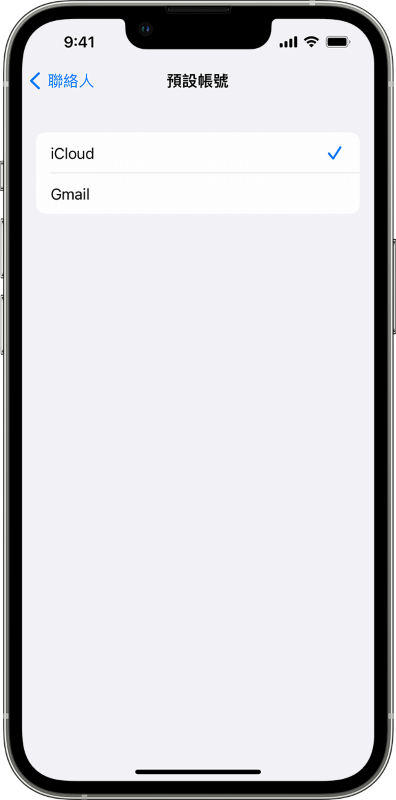
第 3 步 選擇帳號後輸入帳號與密碼進行確認即可。
方法 2:刪除 iPhone 聯絡人
假如你的通訊錄中堆積了大量聯絡人,想要刪除一個久不聯繫的號碼及相關訊息,可以按照下面的方法進行操作,不過需要注意的是,這個方法只能單個刪除,無法批次對聯絡人進行刪除,相對來說可能比較費時間。
第 1 步 打開「聯絡人」,找到需要刪除的聯絡人。
第 2 步 點擊聯絡人,選擇「編輯」>「刪除聯絡人」,然後再點一次確認刪除聯絡人即可。
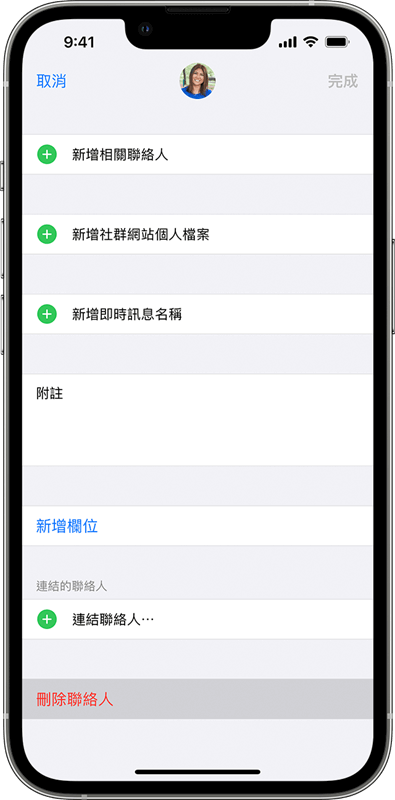
 iPhone 聯絡人批量刪除秘技:
iPhone 聯絡人批量刪除秘技:如果希望一次性刪除多個重複或不需要的 iPhone 聯絡人,更建議使用 FonePaw 蘋果助手在電腦上進行操作,無需 iTunes,就能輕鬆批次刪除和管理 iPhone 聯絡人資料,還能一鍵備份/回復 iOS 數據,沒有資料覆蓋的風險唷。
方法 3:新增或編輯 iPhone 聯絡人
當需要添加一個新的聯絡人帳號到 iPhone,或是對已有的 iPhone 聯絡人進行編輯時,你可以在 iCloud 上的「聯絡人」中,按照以下步驟進行操作:
第 1 步 按下右上角的新增按鈕「+」>「建立新聯絡人」,會出現一個空白聯絡人名片。
第 2 步 輸入新增聯絡人的姓名和其他詳細資料,如電子郵件地址、電話號碼、照片、地址、標籤等。
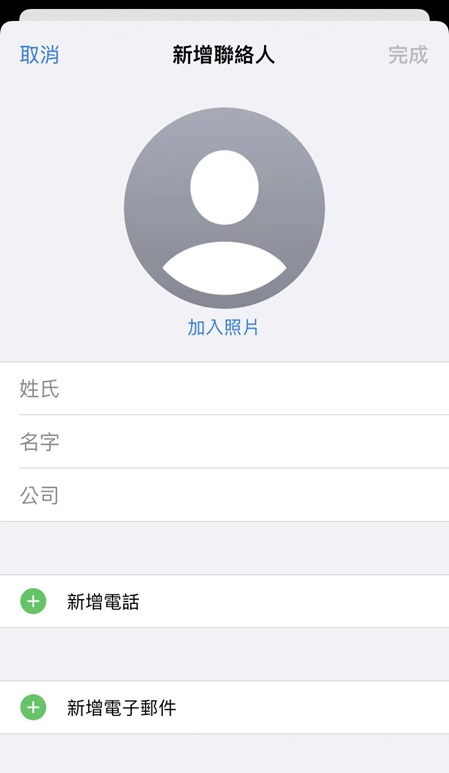
第 3 步 按下「儲存」按鈕即可保存聯絡人帳號。
方法 4:合併重複的 iPhone 聯絡人
啟用 iCloud 聯絡人後,有時你會在 iPhone 或 Mac 的聯絡人 APP 中看到同一個聯絡人重複出現的狀況,而且電話和名字都一樣,這可能是由於程式從不同的電子郵件帳號中同步聯絡人導致的問題。除了可以從 iPhone 刪除重複聯絡人外,你也可以參考下面的方法來合併重複的聯絡人:
第 1 步 在 iPhone 「設定」中依次點選「聯絡人」>「帳戶」,選擇相關帳戶。
第 2 步 打開 iPhone 的聯絡人應用程式,點擊「找到重複項目」檢視重複的聯絡人。
第 3 步 點擊聯絡人名片檢查並選擇合併,或是點擊重複的聯絡人選擇「全部合併」。

方法 5:更改聯絡人顯示與排序方式
想要讓你的 iPhone 通訊錄更加的簡潔清晰,也可以進一步選擇合適的聯絡人顯示和排序方式,還能更好地進行 iPhone 聯絡人管理。以下是具體的操作方法:
第 1 步 iPhone 中打開「設定」,找到並點選「聯絡人」。
第 2 步 根據個人需要完成聯絡人排序方式、顯示順序、簡稱等設定。
-
排序方式:將聯絡人按名字或姓氏的字母先後順序排列。
-
顯示順序:選擇將聯絡人的名字顯示在其姓氏之前或之後。
-
簡稱:選擇聯絡人名稱在「郵件」、「訊息」、「電話」等 App 中的顯示方式。
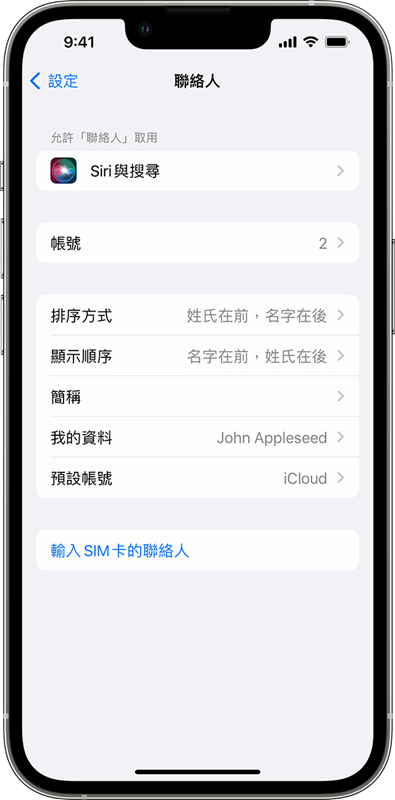
電腦實現 iPhone 通訊錄整理的隱藏秘技放送
如果你不想花費太多時間和精力進行 iPhone 聯絡人管理,這邊推薦一個超實用的 iPhone 通訊錄管理工具—— FonePaw 蘋果助手,只需要輕點幾下滑鼠,就可以透過它在電腦上用鍵盤整理 iPhone 通訊錄。不管是新添加、編輯還是刪除 iPhone 聯絡人,手機上能完成的透過它也都能實現,而且還可以做到篩選重複聯絡人、批次匯入/匯出、備份聯絡人等進階操作。一起來看看它還有哪些亮點功能吧!
-
支援管理多類 iOS 資料,包括聯絡人、相片、影片以及通訊錄等。
-
可一鍵備份和轉移第三方 APP 檔案,支援導出 LINE、WhatsApp、Kik、Viber 及 Wechat 聊天記錄
-
自動轉換聯絡人檔案格式,輸出 CSV 或 VCF(vCard)格式,方便儲存到 Excel 或匯入聯絡人到 iPhone
-
選擇性轉移 iPhone 資料,可單獨或批次匯出聯絡人,輕鬆完成 iPhone 聯絡人管理
-
相容於所有 iPhone 機型,包括 iPhone 16/15/14/13 及 iOS 18/17/16 等機型
FonePaw 雖然功能如此強大,但介面簡潔非常地易於使用。下面就以 iPhone 聯絡人匯出到電腦為例,一起來看看具體的使用教學吧!
第 1 步 下載安裝 FonePaw 應用程式並啟用,將 iPhone 用數據線連接到電腦,使用時需在手機上點擊「信任」按鈕。
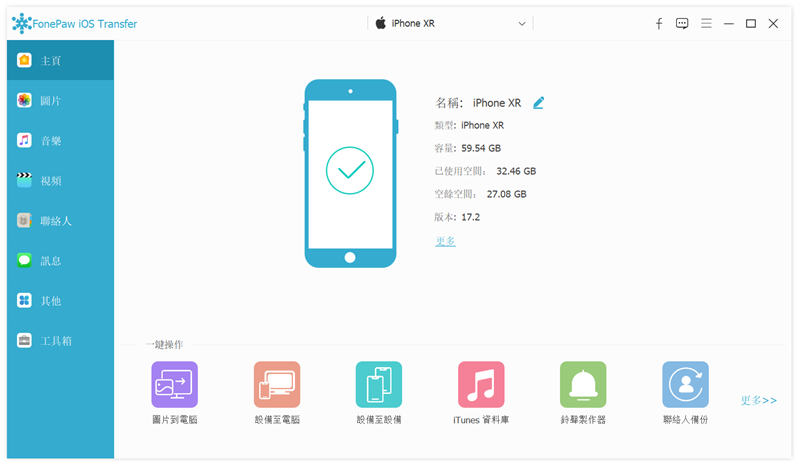
第 2 步 在介面左側需要備份的資料類型中選擇「聯絡人」,然後選擇要備份的聯絡人,如果全部備份則點擊上方的方塊圖示全選。
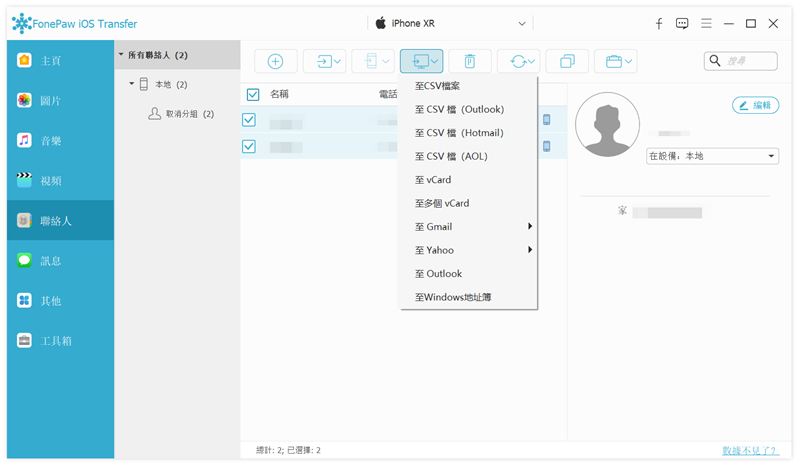
第 3 步 點選介面上方的「電腦」按鈕,點擊需要匯出的檔案格式,等待程式進行 iPhone 聯絡人匯出到電腦即可。
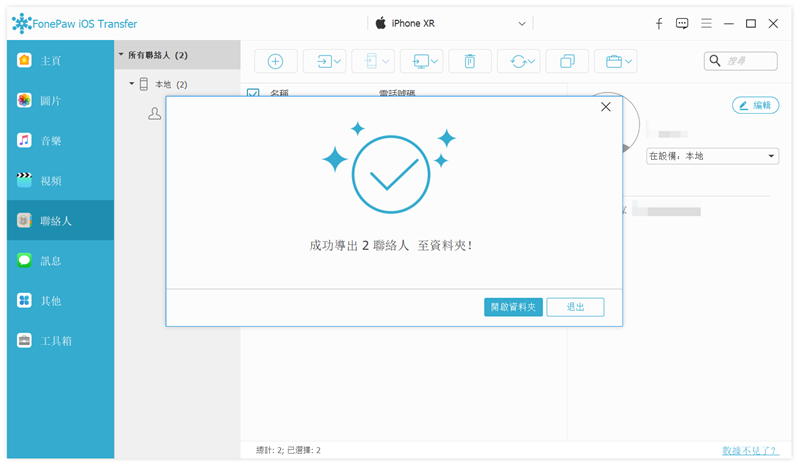
 更多電腦管理 iPhone 聯絡人技巧:
更多電腦管理 iPhone 聯絡人技巧:-
刪除聯絡人:選擇你想刪除的聯絡人,點選「刪除」按鈕 > 「是的」 。
-
合併聯絡人:點選「搜尋重複聯絡人」按鈕,軟體會自行識別並顯示在介面上,勾選重複的聯絡人後點擊「合倂選擇項」。
-
新增聯絡人:點擊「新增聯絡人」 按鈕,在視窗裡添加電話號碼、照片、姓名、電郵地址、公司等聯絡人資訊後點擊「保存」。
使用 FonePaw 蘋果助手管理 iPhone 手機數據就是這麼簡單直覺,不管是從 iPhone 傳輸或匯出聯絡人進行精準備份,還是在 iPhone 建立聯絡人群組發送群組訊息,都不需要花費大量時間,非常地方便易用。將設備連到電腦後,只需要幾次簡單的點擊,你就能輕鬆完成 iPhone 聯絡人管理。這麼好用的優質軟體,真的強烈建議你下載試用看看喔!
總結
以上就是 iPhone 聯絡人管理的 6 種有效方法,你可以根據個人的實際情況選擇對應的方法進行 iPhone 通訊錄整理。如果覺得一個一個地整理聯絡人太過費時費力,推薦使用 FonePaw 蘋果助手在電腦上高效管理 iPhone 聯絡人,除此之外,它還支援一鍵換機功能,能夠超快轉移 iphone 資料,非常地安全方便。心動不如行動,不如馬上下載來試試吧!
關於 iPhone 聯絡人管理的常見問題
iPhone 聯絡人會存在哪裡?
如果 iPhone 上有開啟 iCloud 同步的話,儲存在「聯絡人」中的所有資訊都會上傳到 iCloud 雲端,iCloud 可以透過 iPhone 等其他蘋果裝置存取聯絡人,並在所有裝置上進行同步更新。
如何取消讓 iPhone 聯絡人不要同步?
想要取消 iPhone 聯絡人同步,只需要透過下面的的步驟關閉 iCloud 同步聯絡人的選項即可:
-
前往「設定」>「您的姓名」>「iCloud」
-
關閉「聯絡人」。
iPhone 怎麼批量刪除聯絡人?
如果想要一次性刪除所有聯絡人,可以先關閉 iCloud 中的聯絡人同步功能,然後選擇刪除聯絡人,但這種方法不能提前預覽和選擇聯絡人。如果想要一次性刪除多個聯絡人,除了這個方法操作,也可以透過上面給到的專業軟體 FonePaw 選擇性批次刪除。
iPhone 怎麼備份聯絡人?
在 iPhone 上打開了 iCloud 雲端的話會自動備份聯絡人,不過同步 iPhone 聯絡人到 iCloud 與網路和伺服器狀況都有關係,可能會不穩定,因此更建議使用 FonePaw 蘋果助手一鍵備份 iPhone 通訊錄至電腦,還支援匯出聯絡人以及 iPhone SIM 卡轉移功能,重要資料備份到電腦到時可以選擇性還原不怕覆蓋。















